
Utiliser et créer des playgrounds dans Swift Playgrounds sur Mac
En plus de travailler avec des projets d’app, tu peux utiliser et créer des playgrounds dans Swift Playgrounds. Pour afficher des échantillons de playgrounds, accède à l’écran « Plus de playgrounds ». Les échantillons de playgrounds se trouvent dans la section Livres en bas de l’écran.
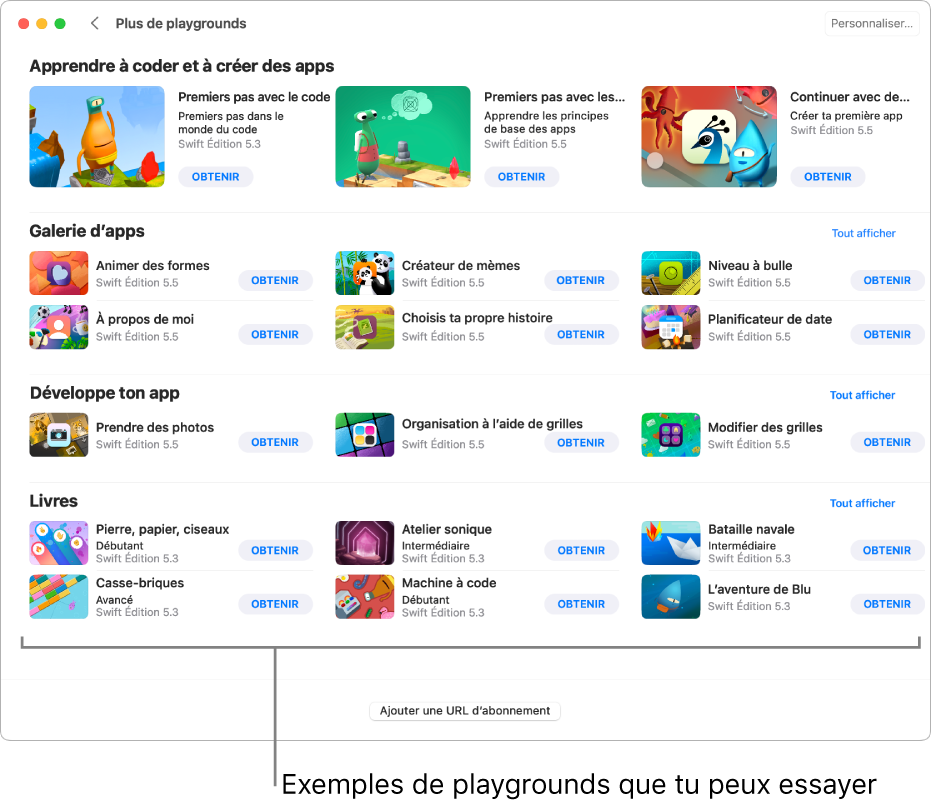
Dans l’app Swift Playgrounds
 sur ton Mac, clique sur un playground dans la section Livres située en bas de l’écran « Plus de playgrounds » afin d’en afficher une description.
sur ton Mac, clique sur un playground dans la section Livres située en bas de l’écran « Plus de playgrounds » afin d’en afficher une description.Si tu te trouves dans la fenêtre « Mes playgrounds », clique sur « Tout afficher » en bas à droite pour accéder à l’écran « Plus de playgrounds ».
Si tu travailles dans un projet d’app ou un playground, choisis Fenêtre > Mes playgrounds, puis clique sur « Tout afficher » en bas à droite.
Clique sur
 pour revenir à l’écran « Plus de playgrounds », puis sur Obtenir afin de télécharger le playground.
pour revenir à l’écran « Plus de playgrounds », puis sur Obtenir afin de télécharger le playground.Une fois que son téléchargement est terminé, clique deux fois sur le playground pour l’ouvrir.
Si une introduction s’affiche au début du playground, clique sur ![]() pour faire défiler l’introduction, puis sur « C’est parti ! » à la fin de l’introduction.
pour faire défiler l’introduction, puis sur « C’est parti ! » à la fin de l’introduction.
Les playgrounds possèdent des échantillons de code que tu peux exécuter. Pour parcourir le code et le voir passer en surbrillance à mesure qu’il s’exécute, clique sur ![]() , puis choisis « Avancer dans mon code » (ou utilise le bouton « Exécuter mon code » dans la Touch Bar).
, puis choisis « Avancer dans mon code » (ou utilise le bouton « Exécuter mon code » dans la Touch Bar).
Pour créer un playground, accède à la fenêtre « Mes playgrounds » (choisis Fenêtre > Mes playgrounds ou clique sur ![]() en haut à gauche de l’écran « Plus de playgrounds »), puis clique sur le bouton Playground
en haut à gauche de l’écran « Plus de playgrounds »), puis clique sur le bouton Playground ![]() en bas à gauche. Ce playground nouvellement créé (intitulé « Mon playground ») ne contient aucun code ni aucune image.
en bas à gauche. Ce playground nouvellement créé (intitulé « Mon playground ») ne contient aucun code ni aucune image.
Quand tu voudras commencer à ajouter ton propre code, consulte la rubrique Saisir du code dans un playground. Tu peux mettre en pratique ce que tu as appris dans les playgrounds Apprendre à coder ainsi que dans d’autres playgrounds où tu as essayé d’exécuter du code.
Tu peux également parcourir le code des fichiers Swift préexistants et partagés fournis avec le modèle. Consulte la rubrique Travailler avec des fichiers partagés.